ライブ機能の使用に問題がある場合 リモートカメラ, 片方向オーディオ、 または スクリーンミラーリング?ご心配なく。これらの接続失敗の問題は、通常、いくつかの簡単な手順で解決できます。一緒に確認してみましょう。
ステップ1: お子様のデバイスの状態を確認する
まず、 親デバイス上のFlashGet Kidsアプリ お子様のデバイスの状態を確認してください。 オンライン または オフライン(不明)?
「オフライン(不明)」と表示されている場合
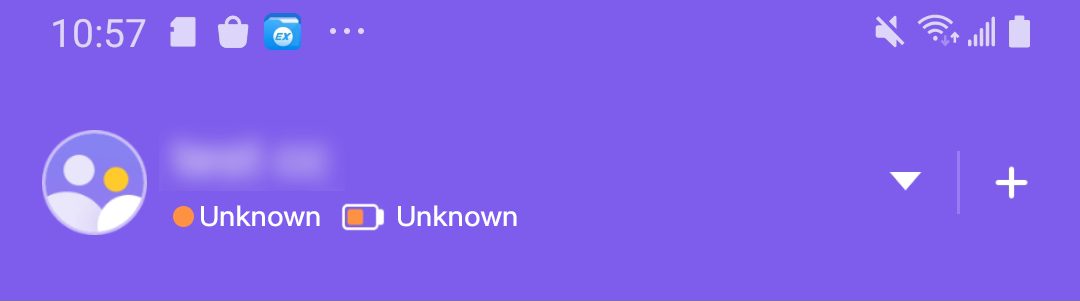
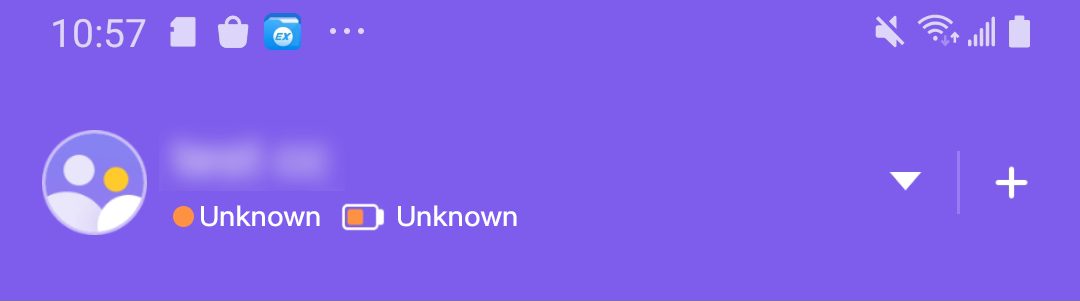
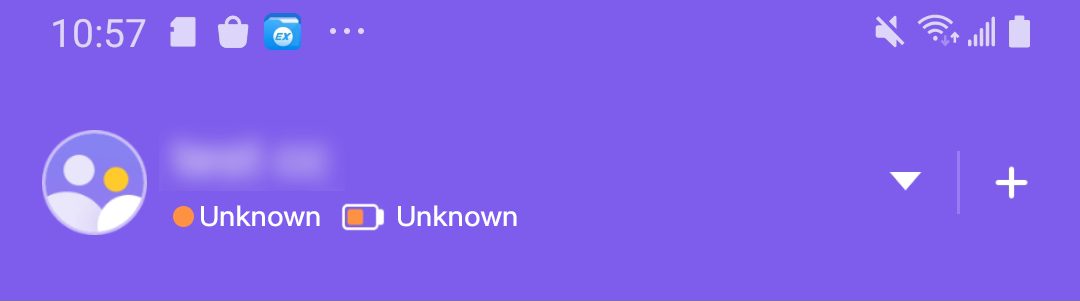
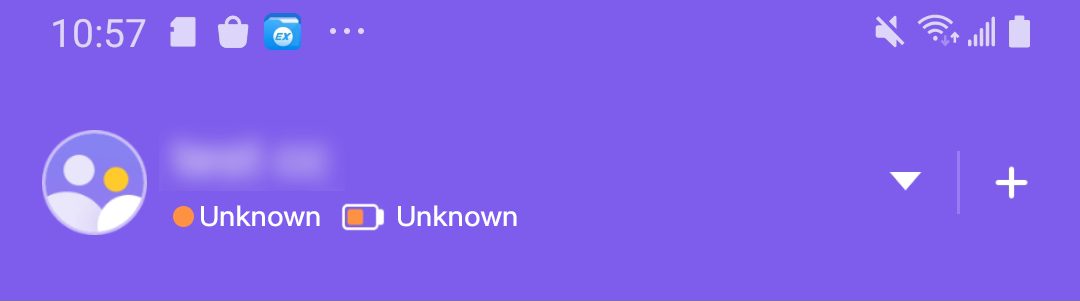
これは現在接続が失われていることを意味します。これにはいくつかの一般的な理由が考えられます。
- お子様のデバイスの電源がオフになっています。
- このデバイスは インターネットがない 接続(Wi-Fi またはモバイル データがオフ)。
最善の解決策は、お子様の携帯電話の電源が再び入るか、インターネットに再接続されるまで待つことです。デバイスにアクセスできる場合は、簡単な手順で 再起動 デバイスと 再開 その FlashGet キッズ 通常、アプリは問題を解決します。
- お子様のスマートフォンがお手元にない場合は、お子様のデバイスが手元に届いた後でのみ、これらの手順を完了できます。
- お子様のスマートフォンでウェブブラウザを開き、 flashget.kids/openkidsこのリンクをクリックするとアプリが自動的に起動します。
「オンライン」と表示されている場合
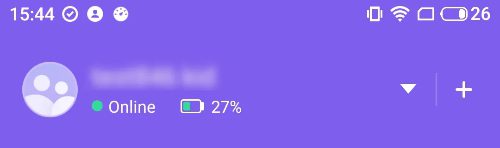
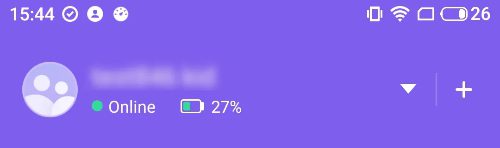
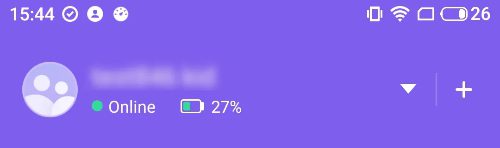
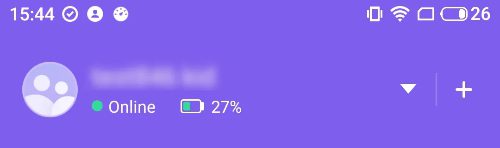
デバイスが接続されていることを意味します。それでも機能が動作しない場合は、お子様のスマートフォンにおけるアプリの権限に問題がある可能性があります。
- これは、リモート機能が動作するための最も重要な権限です。
- 確認して有効にするには、次のガイドに従ってください。 FlashGet Kidsのアクセシビリティを有効にする方法
- 一部の電話システムでは、電力節約のため、自動的に権限が無効になります。このような場合は、設定リセットして無効にする必要があります。
- この問題を解決するには、次のガイドに従ってください。 FlashGet Kidsのアクセシビリティをリセットする方法
- お子様の携帯電話が手元にない場合は、 アクセシビリティの許可 お子様のデバイスを入手した後でのみ可能です。
ステップ2: 代わりに「スナップショット」機能を使用する
ライブ機能、 リモートカメラ, 片方向オーディオ、 そして スクリーンミラーリング、強力で安定したインターネット接続が必要です 両方 電話。
- もし リモートカメラ 動作しない場合は、 カメラ スナップショット その代わり。
- もし スクリーンミラーリング 失敗している場合は、試してください 画面のスナップショット その代わり。
- もし 片方向オーディオ 失敗している場合は、試してください アンビエント録音 その代わり。
スナップショットまたはアンビエント録音が機能する場合、接続が確立されていることが確認できます。リモート接続が失敗する場合は、ネットワークが弱いか不安定である可能性があります。ライブ機能をしばらくしてからもう一度試すか、別のWi-Fiネットワークに切り替えるか、両方のデバイスの信号が強いことを確認することをお勧めします。
まだ機能していませんか?助けてヘルプましょう!
上記の手順をすべて試しても接続できない場合は、ヘルプチームがサポートいたします。以下の手順に従ってください。
- 次のガイドに従って、アプリからログを送信します。 エラーログの送信方法.
- FlashGet アカウントのメール。
- 問題の明確な説明。
- エラー メッセージのスクリーンショット (「接続に失敗しました」など)。
- お子様の携帯電話を再起動してアクセシビリティの許可オンにしたかどうか、どの手順がどのような理由で実行されなかったかを確認してください (これらの手順を含めない場合、カスタマー サービスは上記の手順をすべてやり直すよう求められる場合があります)。
この情報を提供するとヘルプ問題をより迅速に解決できます。

